Werbung
 Es gibt unzählige Möglichkeiten, mehrere Benutzerkonten zu verwalten. Kürzlich habe ich erforscht 4 Möglichkeiten zur gleichzeitigen Verwaltung mehrerer Google Mail-Konten 4 Möglichkeiten zur gleichzeitigen Verwaltung mehrerer Google Mail-KontenViele von uns haben mehrere Google Mail-Konten, um private E-Mails von Arbeit und Projekten zu trennen. Das Leben ist jedoch selten linear und wir finden uns oft zwischen verschiedenen Berichten hin und her. Wie geht es dir ... Weiterlesen . Anscheinend habe ich einige weitere Methoden vernachlässigt, die nicht nur für Ihre Google-Konten funktionieren, sondern auch für alle Benutzerkonten, die Anmeldungen mit Cookies verwalten. Darüber hinaus hat Google kürzlich seine Mehrfachanmeldefunktion aktualisiert.
Es gibt unzählige Möglichkeiten, mehrere Benutzerkonten zu verwalten. Kürzlich habe ich erforscht 4 Möglichkeiten zur gleichzeitigen Verwaltung mehrerer Google Mail-Konten 4 Möglichkeiten zur gleichzeitigen Verwaltung mehrerer Google Mail-KontenViele von uns haben mehrere Google Mail-Konten, um private E-Mails von Arbeit und Projekten zu trennen. Das Leben ist jedoch selten linear und wir finden uns oft zwischen verschiedenen Berichten hin und her. Wie geht es dir ... Weiterlesen . Anscheinend habe ich einige weitere Methoden vernachlässigt, die nicht nur für Ihre Google-Konten funktionieren, sondern auch für alle Benutzerkonten, die Anmeldungen mit Cookies verwalten. Darüber hinaus hat Google kürzlich seine Mehrfachanmeldefunktion aktualisiert.
In diesem Artikel werden Sie mit mehreren zusätzlichen Methoden vertraut gemacht und erläutert.
Erneutes Besuchen der Mehrfachanmeldefunktion von Google
Eine der einfachsten Methoden zum Wechseln zwischen mehreren Google-Konten, die Mehrfachanmeldefunktion von Google, wurde kurz darauf aktualisiert
mein vorheriger Artikel 4 Möglichkeiten zur gleichzeitigen Verwaltung mehrerer Google Mail-KontenViele von uns haben mehrere Google Mail-Konten, um private E-Mails von Arbeit und Projekten zu trennen. Das Leben ist jedoch selten linear und wir finden uns oft zwischen verschiedenen Berichten hin und her. Wie geht es dir ... Weiterlesen wurde publiziert. Mit der Mehrfachanmeldefunktion von Google können Sie mit bis zu 10 verschiedenen Konten in einem einzigen Browser auf Google Mail und andere unterstützte Google-Dienste zugreifen.Vor der Überarbeitung musste diese Funktion für jedes Konto separat aktiviert werden, was die Einrichtung etwas umständlich machte. Jetzt ist die Mehrfachanmeldung standardmäßig aktiviert, was die Einrichtung wesentlich komfortabler macht. Hier ist ein kurzer Überblick über die Einrichtung:
- Melden Sie sich bei dem Google-Konto an, das Sie als Standard festlegen möchten.
- Klicken Sie oben rechts auf Ihre E-Mail-Adresse.
- Klicken Sie im sich öffnenden Dropdown-Menü auf Konto hinzufügen.
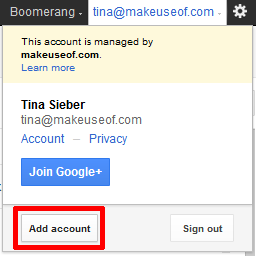
- Klicken Sie auf Konto hinzufügen öffnet eine neue Registerkarte oder ein neues Fenster, in dem Sie sich bei Ihrem zusätzlichen Konto anmelden können.
- Wiederholen Sie diesen Vorgang, um alle zusätzlichen Konten hinzuzufügen, die Sie verwenden möchten.
Ihre zusätzlichen Konten werden alle als Liste im oben gezeigten Dropdown-Menü angezeigt. Sie können die Liste verwenden, um zwischen Konten zu wechseln. Beachten Sie jedoch, dass die Mehrfachanmeldung nicht für alle Google-Produkte funktioniert. Wenn Sie sich von einem Konto abmelden, werden alle anderen Konten automatisch abgemeldet.
Darüber hinaus, wenn Sie sich mit einem anderen Browser oder auf einem anderen Computer in Ihrem Konto anmelden oder wenn Sie Ihr Konto löschen Bei Browser-Cookies müssen Sie die Mehrfachanmeldung erneut einrichten, da Google Cookies verwendet, um sich an Ihre Konten zu erinnern hinzugefügt.
Weitere Details finden Sie auf der Google Support-Seite für mehrfache Anmeldung.
Chrome Incognito
In dem vorheriger Beitrag zu diesem Thema 4 Möglichkeiten zur gleichzeitigen Verwaltung mehrerer Google Mail-KontenViele von uns haben mehrere Google Mail-Konten, um private E-Mails von Arbeit und Projekten zu trennen. Das Leben ist jedoch selten linear und wir finden uns oft zwischen verschiedenen Berichten hin und her. Wie geht es dir ... Weiterlesen Ich habe Ihnen gezeigt, wie Sie in Chrome mehrere Profile einrichten, um zwischen verschiedenen Google Mail-Konten zu wechseln. Eine schnellere Möglichkeit, zwischen zwei Google-Konten hin und her zu wechseln, ohne etwas einzurichten, ist die Verwendung eines Inkognito-Fensters in Google Chrome. Verwenden Sie die Tastenkombination, um ein Inkognito-Fenster zu öffnen [STRG] + [UMSCHALT] + [N] oder klicken Sie auf das Schraubenschlüsselsymbol (oben rechts) und wählen Sie Neues Inkognito-Fenster.

Hinweis: Die Verwendung von Chrome im Inkognito-Modus funktioniert nur für ein zusätzliches Konto. Wenn Sie zwischen mehr wechseln möchten, müssen Sie eine andere Methode verwenden.
Weitere Tipps und Tricks zu Google Incognito finden Sie in den folgenden Artikeln:
- So starten Sie Google Chrome standardmäßig im Inkognito-Modus So starten Sie Google Chrome standardmäßig im Inkognito-Modus Weiterlesen
- So durchsuchen Sie privat in Chrome, ohne völlig inkognito zu werden So durchsuchen Sie privat in Chrome, ohne völlig inkognito zu werdenIch bin ein Google Chrome-Nutzer und eine der Funktionen, die ich an Chrome besonders mag, ist der Inkognito-Modus. Im Inkognito-Modus werden von Ihnen geöffnete Webseiten und heruntergeladene Dateien nicht in ... Weiterlesen
- 4 Verwendungszwecke zum Surfen im Datenschutzmodus (das ist kein Porno) 4 Verwendungszwecke zum Surfen im Datenschutzmodus (das ist kein Porno) Weiterlesen
Firefox bietet keinen Inkognito-Modus an, der auf die gleiche Weise funktioniert. Wenn Sie jedoch bereits die Registerkarte "IE-Erweiterung" verwenden, sollten Sie wissen, dass Sie sie ähnlich wie den Inkognito-Modus von Google verwenden können, um sich in einem zweiten Google-Konto anzumelden. IE Tab ist übrigens auch für Chrome verfügbar. Es gibt jedoch viele bessere Lösungen für Firefox!
CookieSwap (Firefox) [Nicht mehr verfügbar]
Die Firefox-Erweiterung CookieSwap kann Ihnen helfen, Cookies auszutauschen, um zwischen mehreren Profilen oder Konten hin und her zu wechseln. Dies funktioniert für jedes Benutzerkonto, das Anmeldungen über Cookies verfolgt. Nach der Installation der Erweiterung wird sie unten rechts in Firefox angezeigt. Klicken Sie darauf, um Ihre Profile zu verwalten oder zu einem anderen zu wechseln. Sie können auch Cookies für das aktuelle oder alle Profile entfernen.
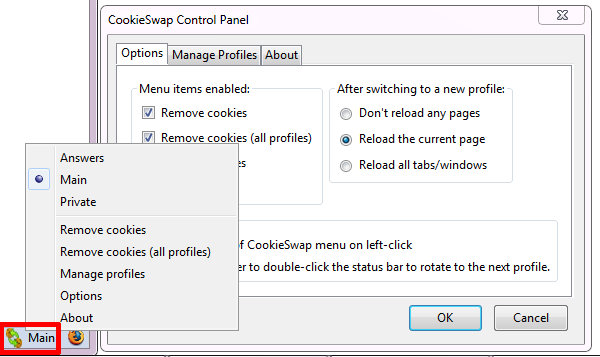
Das Äquivalent zu CookieSwap von Firefox in Chrome ist Tauschen Sie meine Cookies. Nach der Installation sehen Sie die Tauschen Sie meine Cookies Symbol oben rechts in Chrome neben dem Schraubenschlüsselsymbol. Klicken Sie darauf, um verschiedene Profile zu verwalten und zwischen ihnen zu wechseln.
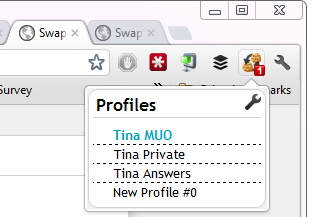
Multifox existierte lange bevor Chrome seine Mehrfachanmeldefunktion einführte und es macht im Wesentlichen genau das Gleiche. Wenn Sie Multifox installiert haben, können Sie ein neues Identitätsprofil öffnen, indem Sie auf die Tastenkombination klicken [STRG] + [UMSCHALT] + [M] oder indem Sie> durchlaufen Feuerfuchs > Neue Registerkarte > Neues Identitätsprofil. Das neue Fenster zeigt eine Identitätsnummer in der URL-Leiste.
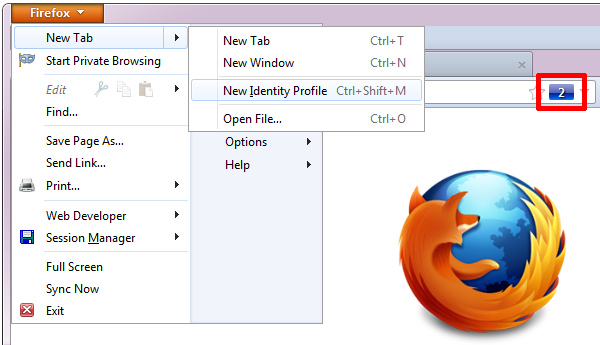
Wir haben Multifox bereits im MakeUseOf-Verzeichnis behandelt.
Und mehr
Laut unseren Lesern ist eine andere Methode zum Wechseln zwischen mehreren Konten Pokki. Es kommt jedoch darauf an, dass eine App für den jeweiligen Dienst (Facebook oder Gmail) verfügbar ist. Insgesamt fand ich diese Methode etwas weit hergeholt und die Mühe nicht wert, es sei denn, Sie verwenden bereits Pokki. Wir haben hier darüber geschrieben: Pokki bringt Apps im Smartphone-Stil in die Windows 7-Symbolleiste Pokki bringt Apps im Smartphone-Stil in die Windows 7-SymbolleisteFügen Sie Ihrer Windows 7-Taskleiste einfache, produktive Apps hinzu. Pokki bietet relevante Informationen mit einem einzigen Klick und kehrt dann zu Ihrem Workflow zurück. Dieses Programm, das in die Windows 7-Taskleiste integriert ist, bietet Ihnen genau das ... Weiterlesen
Welche anderen Methoden verwenden Sie, um zwischen mehreren Benutzerkonten in Google und anderswo zu wechseln? Lassen Sie uns wissen, was wir verpassen!
Bildnachweis: Benutzergruppensymbol über Shutterstock
Tina schreibt seit über einem Jahrzehnt über Verbrauchertechnologie. Sie hat einen Doktortitel in Naturwissenschaften, ein Diplom aus Deutschland und einen MSc aus Schweden. Ihr analytischer Hintergrund hat ihr geholfen, sich als Technologiejournalistin bei MakeUseOf zu profilieren, wo sie jetzt die Keyword-Recherche und -Operationen verwaltet.


